Comment faire des Flashcards sur Word
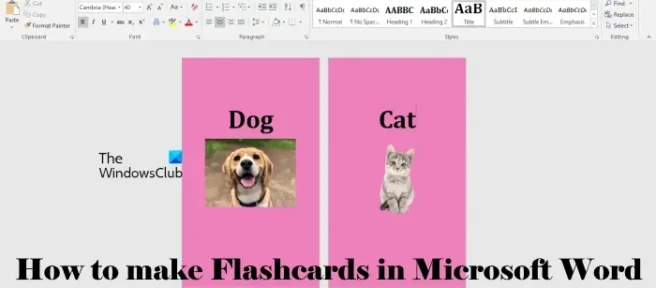
Une Flashcard est un type de carte qui contient une petite information. Ces types de cartes sont généralement conçues pour les enfants et leur fournissent une aide à l’apprentissage. En dehors de cela, vous pouvez également utiliser Flashcards à d’autres fins. Par exemple, si vous préparez des concours, vous pouvez réaliser des Flashcards pour réviser les points principaux et importants. Les flashcards sont également appelées Index Cards. Habituellement, ces cartes ont une dimension de 3 x 5 ou 5 x 7 pouces. Dans cet article, nous verrons comment créer des Flashcards dans Microsoft Word.
Comment faire des Flashcards sur Word
Vous pouvez créer des Flashcards dans Microsoft Word en utilisant l’une des trois méthodes suivantes:
- Création d’une mise en page personnalisée
- Utilisation de l’option Mailings
- Créez des flashcards avec des modèles Word
Voyons ces deux méthodes en détail.
1] Créez des Flashcards dans Microsoft Word en créant une mise en page personnalisée
Microsoft Word vous permet de modifier la mise en page en saisissant les dimensions de la page. Vous pouvez soit sélectionner la mise en page parmi les mises en page prédéfinies, soit définir votre mise en page personnalisée en saisissant les dimensions de la page. Pour créer des Flashcards dans Word, vous devez créer une mise en page personnalisée. Voici comment procéder.
- Ouvrez Microsoft Word.
- Créez un nouveau document vierge.
- Sélectionnez l’ onglet Mise en page.
- Cliquez sur Taille puis sélectionnez Plus de tailles de papier.
- La fenêtre Mise en page apparaît. Sélectionnez l’ onglet Papier.
- Sélectionnez Taille personnalisée dans la liste déroulante Taille du papier, puis entrez les dimensions de votre Flashcard. Par exemple, si vous souhaitez créer une Flashcard d’une largeur de 3 pouces et d’une hauteur de 5 pouces, entrez ces valeurs dans les champs respectifs.
- Cliquez sur OK.
Maintenant, vous pouvez enregistrer cette Flashcard en appuyant sur les touches Ctrl + S.
2] Créez des Flashcards dans Microsoft Word en utilisant l’option Mailings
Une autre méthode simple pour créer des Flashcards dans Microsoft Word consiste à utiliser l’ option Mailings. Les instructions suivantes vous guideront à ce sujet.
- Ouvrez Microsoft Word.
- Créez un nouveau document vierge.
- Sélectionnez l’ onglet Envois.
- Cliquez sur Enveloppes. Vous trouverez cette option sur le côté gauche sous la section Créer.
- Sélectionnez l’ onglet Libellés puis cliquez sur le bouton Options.
- Faites défiler la liste dans la zone Numéro de produit et recherchez Index Card. Vous y trouverez plus d’une option Index Card. C’est parce que les Flashcards sont de différentes dimensions. Lorsque vous sélectionnez une option de fiche, vous verrez ses dimensions sur le côté droit. Sélectionnez la fiche selon les dimensions souhaitées, puis cliquez sur OK.
- Maintenant, cliquez sur Nouveau document dans la fenêtre Enveloppes et étiquettes.
Les étapes ci-dessus créeront une mise en page pour une Flashcard dans Word. Après avoir créé une Flashcard, vous pouvez l’enregistrer.
Vous pouvez également personnaliser une Flashcard selon vos besoins. Différentes options de personnalisation sont disponibles dans l’ onglet Conception. Si vous souhaitez ajouter une couleur d’arrière-plan à votre Flashcard, sélectionnez l’ option Couleur de la page et sélectionnez la couleur de votre choix. Vous pouvez également sélectionner le style de police et différents thèmes.
Pour créer une autre Flashcard, appuyez sur Ctrl + Entrée. Cette action créera une autre Flashcard vierge dans Microsoft Word, qui a les mêmes dimensions que la Flashcard précédente.
Bien que les Flashcards soient plus faciles à créer dans Microsoft Word, si vous le souhaitez, vous pouvez les enregistrer en tant que modèle. Ce faisant, vous pouvez ouvrir le modèle enregistré et simplement modifier les informations qu’il contient pour créer une nouvelle Flashcard au lieu de recommencer tout le processus à partir de zéro. Pour ce faire, suivez les étapes écrites ci-dessous:
- Allez dans «Fichier > Enregistrer sous».
- Cliquez sur Parcourir pour enregistrer le fichier Word sur votre ordinateur.
- Lorsque la boîte de dialogue Enregistrer sous s’affiche, sélectionnez Modèle Word dans la liste déroulante Type de fichier.
- Nommez votre modèle et cliquez sur le bouton Enregistrer.
3] Créez des flashcards avec des modèles Word
Vous pouvez également rechercher des modèles de « carte flash »et les installer et les utiliser pour créer facilement des cartes mémoire. Vous pouvez également télécharger directement des modèles Word gratuits de Microsoft.
Comment créer des Flashcards 3×5 dans Word?
Dans Microsoft Word, vous pouvez créer des Flashcards de différentes tailles. Pour cela, vous devez sélectionner une mise en page personnalisée puis entrer les dimensions souhaitées (en pouces). Par exemple, si vous souhaitez créer des Flashcards 3 × 5, vous devez personnaliser votre mise en page en 3 par 5. Après avoir créé une mise en page personnalisée, vous pouvez écrire du texte et définir des couleurs de fond, etc.
Comment créer ses propres flashcards?
Microsoft Word permet aux utilisateurs de créer des mises en page personnalisées. Vous pouvez utiliser cette fonction pour créer des Flashcards de différentes tailles. De plus, Word vous permet également d’enregistrer une Flashcard en tant que modèle afin que vous puissiez l’utiliser à l’avenir. Dans son article, nous avons expliqué le processus de création de Flashcards dans Microsoft Word.



Laisser un commentaire